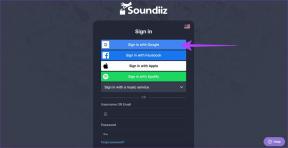Fiks Fallout 4 Script Extender som ikke fungerer på Windows 10
Miscellanea / / April 25, 2022

Fallout 4 Script Extender, noen ganger kjent som F4SE eller FOSE, er et verktøy som forbedrer skriptfunksjonene til Fallout 4. Imidlertid er svært få individer klar over denne utvidelsen. Imidlertid har flere tilfeller av F4SE ikke fungert i det siste blitt mottatt. Programmet sies å krasje ved forsøk på å starte eller vise en tom skjerm i lang tid før det krasjer. Dette problemet kan skyldes en rekke faktorer. Som en konsekvens har vi laget en trinn-for-trinn-guide for å hjelpe deg med å få F4SE installert på PC-en din og fikse F4SE som ikke fungerer.

Innhold
- Slik fikser du Fallout 4 Script Extender som ikke fungerer på Windows 10
- Metode 1: Oppdater F4SE-applikasjonen
- Metode 2: Kjør F4SE som administrator
- Metode 3: Deaktiver motstridende mods
- Metode 4: Slett F4SE-plugins
- Metode 5: Kjør kompatibilitetsfeilsøking
- Metode 6: Bekreft integriteten til filene
- Metode 7: Gi brannmurtilgang
Slik fikser du Fallout 4 Script Extender som ikke fungerer på Windows 10
Vi undersøkte problemene som forårsaket vanskeligheten, og de mest utbredte er gitt nedenfor.
- Oppdateringer: De fleste spillutviklere liker ikke modifikasjoner fra tredjeparter, derfor har de som mål å holde den unna hver oppdatering. Det kan tenkes at Creation Club har oppgradert og nå blokkerer deg fra å bruke F4SE. Som et resultat er det sterkt anbefalt å oppdatere F4SE-programmet.
- Brannmur: Windows-brannmuren kan noen ganger hindre enkelte apper i å koble til internett. Fordi programmet må kommunisere med serverne under oppstart, kan dette forårsake problemer.
- Motstridende Mod: Det er også mulig at modsene du har installert kolliderer med F4SE-kompleksiteten fordi de er gamle eller ødelagte. Dessuten, hvis mod- og F4SE-versjonene er de samme, kan programmet ha problemer.
- Kompatibilitet: Fordi programmet kan ha problemer med operativsystemet til tider, er det alltid bra idé å kjøre applikasjonskompatibilitetsfeilsøkingen og la den velge de optimale innstillingene for du.
- Plugins: Programtilleggene kan være ødelagt eller foreldet, noe som kan føre til problemet. Hvis du sletter dem, vil programmet automatisk erstatte dem.
- Manglende fils: Det kan tenkes at visse viktige filer mangler i spillet, noe som skaper startproblemet. Alle spillets filer må være tilstede for at alle aspekter av spillet skal fungere ordentlig.
Metode 1: Oppdater F4SE-applikasjonen
Hvis du har problemer med Fallout 4 Script Extender-applikasjon, prøv å oppgradere den for å se om den kan gå tilbake til normalen. Flertallet av spillskaperne tillater ikke tredjepartsendringer for spillene sine. Som et resultat prøver de å holde apper som F4SE ute av hver spilloppdatering. Det kan tenkes at Creation Club har oppgradert og nå blokkerer tilgangen din til F4SE-programmet. Hvis F4SE ikke fungerer for deg, må du oppgradere den. Som et resultat:
1. Last ned den nyeste versjonen av F4SE fra Gamepressure nettsted.
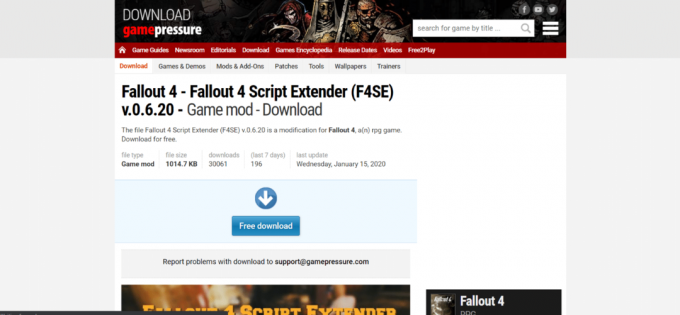
2. Gå til nedfallsinstallasjonsmappen, pakk ut f4se_1_10_120.dll. Tallene kan endres avhengig av versjoner, f4se_loader.exe, og f4se_steam_loader.dll. Nedenfor er et eksempel på Fallout 4 plasseringsbane.
C:\Program Files (x86)\Steam\SteamApps\common\Fallout 4\
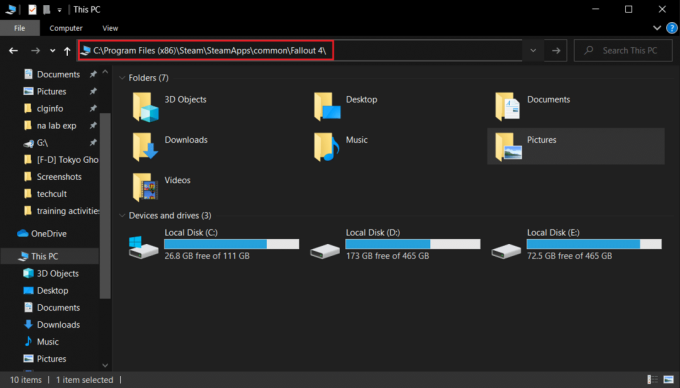
3. Kjør f4se_loader.exe filen du nettopp kopierte inn i mappen for å starte spillet.
Merk: Hvis du blir bedt om å erstatte filer når du kopierer, gjør det.
Metode 2: Kjør F4SE som administrator
F4SE har ikke vært i stand til å utføre effektivt i en rekke tilfeller på grunn av stramme protokoller pålagt av UAC. Fordi F4SE bruker skript, krever de høyere tillatelser for å fungere. Hvis du ikke kjører programvaren med administratorrettigheter, kan du støte på dette problemet.
1. Gå til F4SE hovedkjørbar, høyreklikk den og velg Kjør som administrator.

Kompatibilitetsfanen lar deg også angi at programvaren alltid kjører med administratorrettigheter. Følg trinnene nedenfor for å gjøre det.
1. Høyreklikk på spillet kjørbar fil.
2. Klikk på Egenskaper.

3. Gå til Kompatibilitet-fanen og sjekk Kjør dette programmet som administrator alternativ.
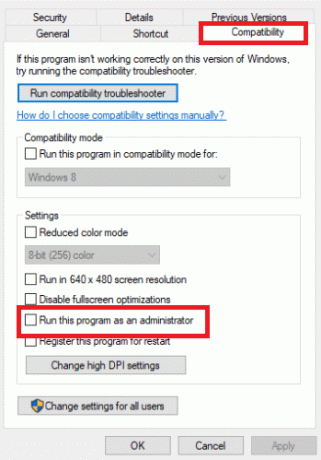
4. Klikk til slutt på Bruk > OK for å lagre endringer.
Når du har administratortilgang, sjekk for å se om problemet har blitt løst permanent.
Les også:Reparer Fallout 4-mods som ikke fungerer
Metode 3: Deaktiver motstridende mods
Mods for Fallout lar spillere gjøre både små og store endringer i det åpne verden-spillet. Men fordi visse modifikasjoner er foreldet eller dysfunksjonelle, kan de kollidere med F4SE-kompleksiteten, noe som resulterer i at F4SE ikke fungerer på Windows 7, 8 eller 10. Dessuten, hvis moden og F4SE-programmet har samme versjonsnummer, kan det føre til problemer med applikasjonen. Som et resultat vil enhver mod som kolliderer bli deaktivert.
1. Åpne Nexus Mod Manager applikasjon.

2. Høyreklikk på a Mod som ikke støttes av NMM og må brukes med F4SE.
3. Deaktiver mod en etter en, og prøv deretter å starte spillet etter at hver av dem har blitt deaktivert.
Hvis spillet starter etter at du har deaktivert en bestemt mod, betyr det at denne moden var kilden til tvisten. Sjekk om problemet vedvarer etter oppdatering av Mod. Hvis Mods fortsetter å skape problemer, slå den av til problemet er løst av Mods-skaperne.
Metode 4: Slett F4SE-plugins
Appens plugins kan være ødelagt eller foreldet, noe som resulterer i problemet. Fallout 4 Script Extender vil ikke kjøre på Windows 10 hvis F4SE-pluginene er gamle eller ødelagte. Denne delen krever at du sletter de problematiske pluginene fra F4SE. Hvis du sletter dem, vil programmet automatisk erstatte dem. Vi fjerner disse pluginene, som automatisk erstattes senere.
1. Åpne Fallout 4 installasjonsmappe, som ofte finnes på det gitte stedet sti.
C:\Program Files (x86)\Steam\SteamApps\common\Fallout 4\Data\F4SE\Plugins.
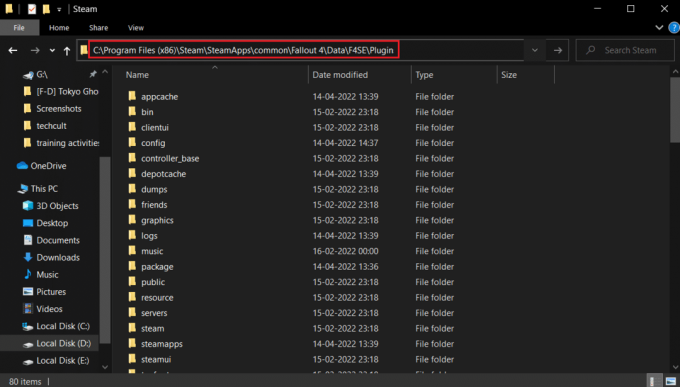
2. Slette alle filer og mapper i Plugins mappe.
3. Last ned og installer nå Fallout 4 Script Extender som vist i Metode 1.
4. Til slutt, installer alt på nytt Fallout 4 skriptforlenger Mods også.
Les også:Fiks Fallout 76 frakoblet server
Metode 5: Kjør kompatibilitetsfeilsøking
Det er mulig at programmet har problemer med operativsystemet ditt. I sjeldne tilfeller vil ikke Fallout 4 Script Extender (F4SE) kjøre i det hele tatt, noe som tyder på at den er inkompatibel med PC-en din. Å kjøre programmets kompatibilitetsfeilsøking og la den bestemme de beste innstillingene for deg, kan fikse problemet med f4se Fungerer ikke. Følg de angitte trinnene for å gjøre det.
1. Gå til installasjonsmappe for spillet.
2. Høyreklikk på f4se_loader.exe og velg Egenskaper.
3. Velg Kompatibilitet fanen.

4. Velge Kjør kompatibilitetsfeilsøking.

Windows vil nå finne de ideelle innstillingene for maskinen din på egen hånd. Hvis problemet er løst, test disse innstillingene og bruk dem.
Metode 6: Bekreft integriteten til filene
Spillfiler, som mod, er en potensiell kilde til F4SE-problemet. Det kan tenkes at spillet mangler nøkkelfiler som kreves for at spillet skal fungere riktig i enkelte situasjoner. Som et resultat vil vi sjekke spillfilene i denne fasen. Les vår guide på Hvordan verifisere integriteten til spillfiler på Steam å gjøre det samme.

Les også:Reparer Fallout 3 Ordinal 43 Not Found Error
Metode 7: Gi brannmurtilgang
Det er naturlig at du ikke vil kunne kjøre F4SE hvis Windows-brannmuren hindrer deg i å gjøre det. Vi vil aktivere programmet til å passere via Windows-brannmuren på dette stadiet. Så følg disse trinnene for å fikse problemet med at F4SE ikke fungerer ved å gi brannmurtilgang.
1. trykk Windows + I-tastene samtidig for å åpne Innstillinger.
2. Plukke ut Oppdateringer og sikkerhet fra Innstillinger-menyen.
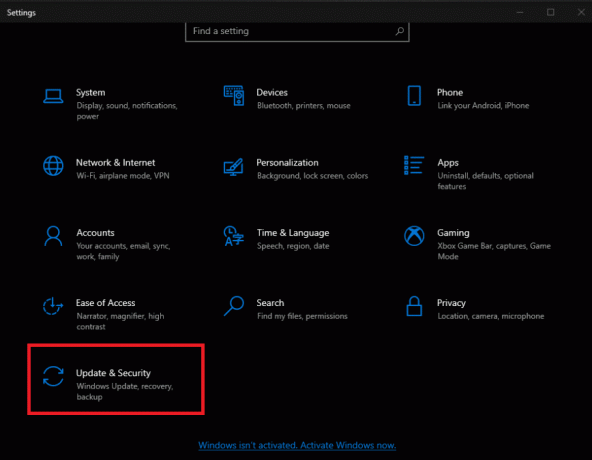
3. I venstre rute velger du Windows-sikkerhet alternativ.

4. Plukke ut Brannmur og nettverksbeskyttelse fra Windows Security-menyen.

5. Velge Tillat en app gjennom brannmuren.

6. Gi tilgang til alle Fallout4-relaterte programmer på tvers av både private og offentlige nettverk ved å klikke Endre innstillinger.
7. Klikk OK, start deretter spillet på nytt for å se om problemet vedvarer.
Anbefalt:
- 10 beste skjermspeilingsapp for Android til Roku
- Hvordan legge til spill manuelt i GeForce Experience
- Slik installerer du Minecraft Texture Packs på Windows 10
- Reparer League of Legends Directx-feil i Windows 10
Vi håper du fant denne informasjonen nyttig og at du klarte å løse problemet Fallout 4 Script Extender fungerer ikke problem. Fortell oss hvilken teknikk som var mest fordelaktig for deg. Vennligst bruk skjemaet nedenfor hvis du har spørsmål eller kommentarer.